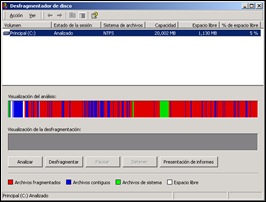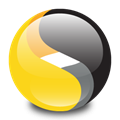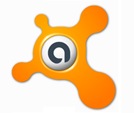¿En que consiste?
En el proceso de mejora y optimización del software después de su entrega al usuario final, es decir, revisión del programa, así como también la corrección y prevención de los defectos.
Es también una de las fases de la vida del ciclo del desarrollo de sistemas, que se aplica al desarrollo del software. La fase del mantenimiento es la que viene después de la implementación del software.
Objetivo:
Prevé fallas manteniendo los sistemas, equipos e instalaciones. Dentro de este mantenimiento, permite al usuario vigilar constantemente el estado de su equipo, así como también realizar pequeños ajustes de una manera fácil.
Ventajas del mantenimiento a Software
- Confiabilidad, los equipos operan en mejores condiciones de seguridad, ya que se conoce su estado y sus funciones.
- Mayor duración de los equipos e instalaciones.
- Disminución de existencias en almacén, por lo tanto sus costos, puesto que se ajustan los repuestos de mayor y menor consumo.
Desventajas
- Un software antivirus gratis puede ser útil hasta cierto punto ya que hay ocasiones en las que deja de proteger.
- Si quiere que su equipo este protegido de los virus, se debe conseguir un antivirus de pago.
Desfragmentación del Disco Duro
Es el proceso mediante el el cual se acomodan los archivos de un disco de tal manera que cada uno quede en un área contigua y sin espacios sin usar entre ellos.
La fragmentación es el efecto que se produce debido al almacenamiento de archivos en dispositivos como disco duro y memoria RAM por el uso del computador.
Eliminación de archivos TMP
Es la exclusión de archivos generado por las aplicaciones instaladas en la computadora y que ya no se utilizan, eliminación de temporales, archivos perdios, carpetas vacías, registros inválidos y accesos directos que tienen una ruta que ya no existe, con la finalidad de liberar espacio en el disco duro, aumentar la velocidad y corregir fallas en el funcionamiento normal de la computadora.
Depuración de archivos
Es un programa diseñado para ayudar a detectar, localizar y corregir errores de otro programa, permitiendo al programador analizar un programa, examinar los datos y supervisar determinadas condiciones, como los valores de las variables. Consiste en la revisión de la aplicación generada con el fin de eliminar los posibles errores que puedan existir en ésta. También es corregir algún error que se haya previsto en el tiempo de ejecución para que no vuelva a aparecer.
Tipos de depuración
- Seguridad de depuración administración.
- Seguridad de la depuración remota.
- Seguridad de la depuración de sitios Web.
Antivirus
Programa para prevenir y proteger contra infecciones de virus informáticos, también los elimina y repara algunos de los daños causados.
Tipos de antivirus…
- Norton Antivirus
Protege la computadora mientras navega por internet, obtiene información de CD’s y comprueba los archivos adjuntos que se reciben por e-mail.
- McAffe Virus Scan
Protege tu computadora de posibles infecciones a través del correo electrónico, de archivos descargados por internet. Tiene un nuevo motor de búsqueda y de potente filtro para internet que permite bloquear el acceso a sitios Web.
- Panda Antivirus Titanium
Incorpora un nuevo motor 30% más rápido, con un alto nivel de protección y un sistema avanzado para detectar posibles virus.
- Kaspersky Anti-virus
Vigila todas las áreas del sistema, incluyendo virus que puedan permanecer en la memoria, en archivos eliminados también. Se actualiza automáticamente a través de internet.
- Avast! Antivirus
Escaneos manuales, protege la ejecución de programas no deseados y de e-mails entrantes y salientes. La actualización de este es a través de internet y es manual.
- AVG Antivirus
Es un antivirus que cuenta con protección para la computadora contra virus, detección de archivos infectados y escaneo de e-mails. Permite realizar actualizaciones gratuitas y contiene una base de datos con los virus más importantes.
Recomendaciones
- Configura tu computadora de modo que tu computadora descargue e instale las actualizaciones de Windows automáticamente.
- Instala herramientas anti-spyware.
- No descargues ni instales programas desconocidos de Internet.
- Utiliza Scandisk en tus discos duros.
- Realizar un mantenimiento cada 2 meses, más si utilizas tu computadora a diario.